雨林木风一键重装系统使用教程
更新时间:2018-03-02 09:05:37
作者:叶子猪
雨林木风一键重装系统安全绿色,流畅,很多人都很喜欢雨林木风,那雨林木风一键重装系统如何使用?下面小编就给大家介绍一下雨木一键重装系统使用教程。
一、准备好资料
1、我们先下载雨林木风win7 64位电脑操作系统

2、下载好后文件为ISO映像文件,我们要先将它全部解压出来,小编建议把它下载到D盘或E盘目录下
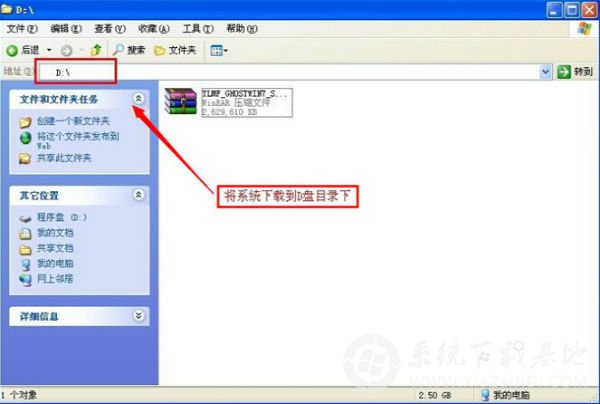
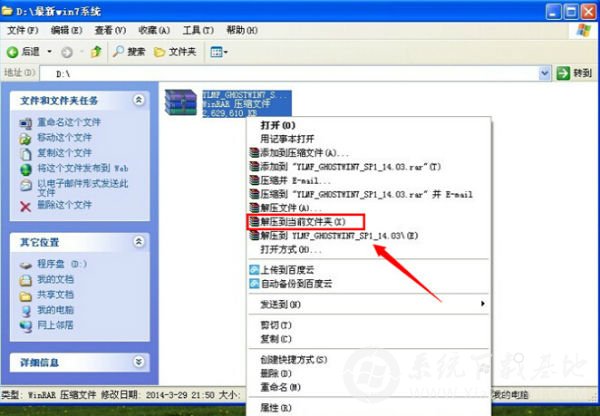
二、开始雨林木风 win7 64位系统硬盘安装
1、我们解压后得到如下图的文件,打开Ghost文件后运行“GHO镜像安装器”再用安装器打开“WIN7.GHO”文件
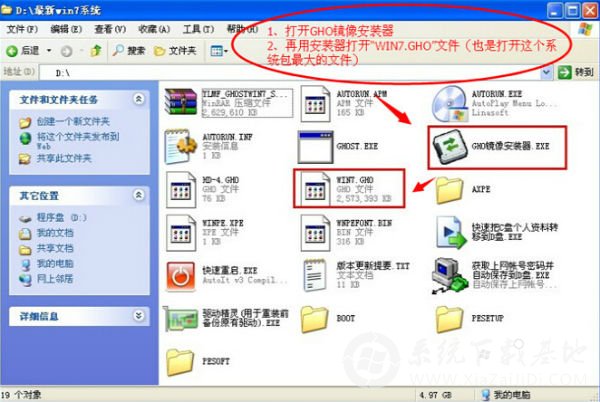
2、我们打开“GHO镜像安装器”,您需在盘符选“C盘”,再选映像途径,也是选刚下载解压的win7系统安装包最大的文件。一般就是默认就ok了。
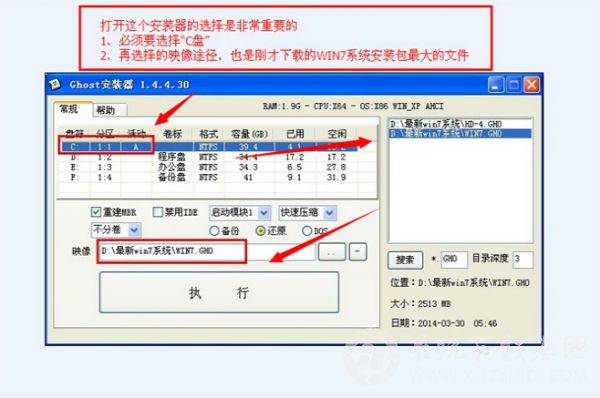
3、然后我们点“执行”按上面的操作后就会出现下面的界面,此过程需要几分钟。

4、上面的过程完成后电脑就会自动重启,等重启后雨林木风系统基本算是安装完了,完全实现无人值守。我们的系统都是一键自动安装,开始安装后不用任何操作!
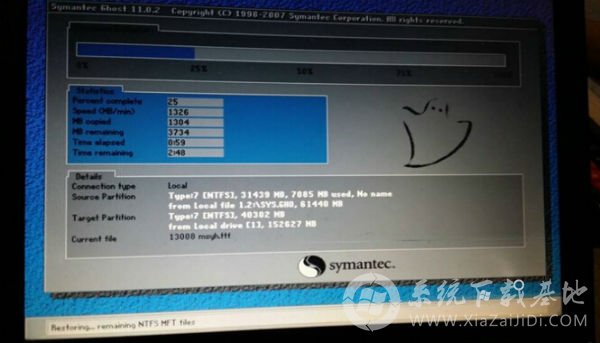
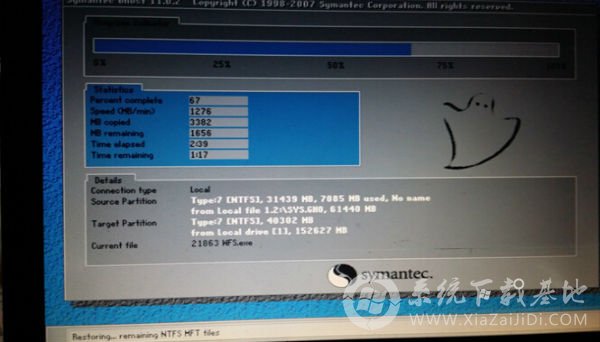
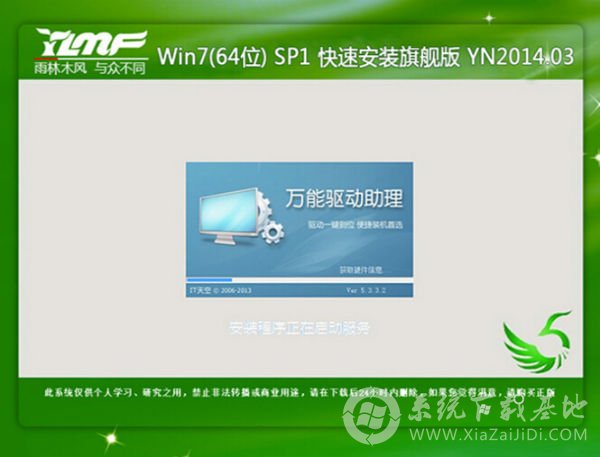

总的说来雨林木风一键重装系统还是很纯净的,操作起来很流畅,关于雨林木风一键重装系统的方法就介绍完了,希望大家喜欢。
系统重装相关下载
系统重装相关教程
重装系统软件排行榜
重装系统热门教程
- 系统重装步骤
- 一键重装系统win7 64位系统 360一键重装系统详细图文解说教程
- 一键重装系统win8详细图文教程说明 最简单的一键重装系统软件
- 小马一键重装系统详细图文教程 小马一键重装系统安全无毒软件
- 一键重装系统纯净版 win7/64位详细图文教程说明
- 如何重装系统 重装xp系统详细图文教程
- 怎么重装系统 重装windows7系统图文详细说明
- 一键重装系统win7 如何快速重装windows7系统详细图文教程
- 一键重装系统win7 教你如何快速重装Win7系统
- 如何重装win7系统 重装win7系统不再是烦恼
- 重装系统win7旗舰版详细教程 重装系统就是这么简单
- 重装系统详细图文教程 重装Win7系统不在是烦恼
- 重装系统很简单 看重装win7系统教程(图解)
- 重装系统教程(图解) win7重装教详细图文
- 重装系统Win7教程说明和详细步骤(图文)




